Aprovar ou rejeitar entradas pendentes (iOS)
Objetivo
Aprovar ou rejeitar entradas pendentes para a ferramenta RDO (Relatório diário de obra) usando uma dispositivo móvel iOS.
Coisas a considerar
- Permissões de usuário necessárias
- Você só pode rejeitar uma entrada na visualização de um único dia.
Passos
Em uma visualização de um único dia
- Acesse a ferramenta RDO em um dispositivo móvel iOS.
- Se houver entradas pendentes para um dia, você verá um banner amarelo na parte superior da página.

- Toque em Visualizar no banner.
- Revise as entradas pendentes.
Dica! Toque em uma entrada para visualizar a entrada completa. - Escolha se deseja aprovar ou rejeitar as entradas:
- Para rejeitar uma entrada:
- Toque na entrada.
- Toque em Responder à entrada.
- Toque em Rejeitar.
- Para aprovar entradas individuais:
- Toque em Selecionar.
- Toque em uma ou mais entradas para selecioná-las.
- Deslize o dedo em Aprovar entradas selecionadas.

- Para aprovar todas as entradas:
- Deslize o dedo em Aprovar todas as entradas.

- Deslize o dedo em Aprovar todas as entradas.
- Para rejeitar uma entrada:
Na visualização de calendário
- Acesse a ferramenta RDO em um dispositivo móvel iOS.
- Toque em Visualização de calendário.
Nota: O calendário abrirá na data selecionada. - O calendário fornece uma visão geral dos registros diários do mês.

- Um ponto
cinza indica que há entradas aprovadas para o dia.
- Um ponto
amarelo indica que há entradas pendentes para o dia.
- Um dia destacado em verde indica que o dia foi marcado como concluído.
- Um ponto
- Toque na data no calendário que deseja abrir.
Nota: É possível navegar entre os meses usando as teclas de seta. - Ao selecionar um dia, você verá as seguintes ações:
- Toque em Visualizar dia para ver todos os registros e entradas do dia em uma visualização em lista.
- Toque em Revisar pendentes para revisar as entradas pendentes do dia.
- Escolha entre as seguintes opções:
- Selecione entradas individuais para aprovar:
- Toque em Selecionar.
- Toque nas entradas que deseja aprovar.
- Deslize o dedo em Aprovar entradas selecionadas.

- Aprovar todas as entradas do dia:
- Deslize o dedo em Aprovar todas as entradas.
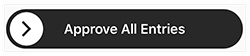
- Deslize o dedo em Aprovar todas as entradas.
- Selecione entradas individuais para aprovar:
- Escolha entre as seguintes opções:

